Cómo iniciar sesión en un sitio de WordPress (guía paso a paso)
Publicado: 2022-05-16Si es nuevo en WordPress, o no lo ha usado por un tiempo, es posible que no sepa cómo iniciar sesión o cambiar la forma en que accede a su cuenta. La forma predeterminada de iniciar sesión en WordPress puede no ser la mejor opción para usted.
Hay muchas maneras diferentes de iniciar sesión en un sitio de WordPress. El método básico de nombre de usuario y contraseña funciona, pero también puede vincular varias cuentas diferentes y usar esas credenciales en su lugar. ¡Esto puede ser más rápido y también significa una contraseña menos para recordar!
En este artículo, cubriremos seis formas diferentes de iniciar sesión en WordPress. También le explicaremos qué hacer si tiene problemas para iniciar sesión y responderemos algunas preguntas frecuentes.
Cómo acceder al panel de administración de WordPress
El panel de administración de WordPress, comúnmente conocido como tablero, es el centro de control de su sitio. Aquí, puede agregar nuevas publicaciones, instalar temas y complementos, y cambiar su configuración.

Acceder a su tablero es una de las primeras cosas que hará después de instalar WordPress y configurar sus datos de inicio de sesión. Es muy importante que recuerde sus credenciales al crear su sitio web. De lo contrario, es posible que te encuentres bloqueado.
Puede saber cuándo ha iniciado sesión en su sitio buscando opciones para volver al panel, cerrar sesión o acceder a otras funciones de back-end. La ubicación de estas opciones variará según el tema y el diseño, pero debería poder verlas en el menú superior, el pie de página o la barra lateral.
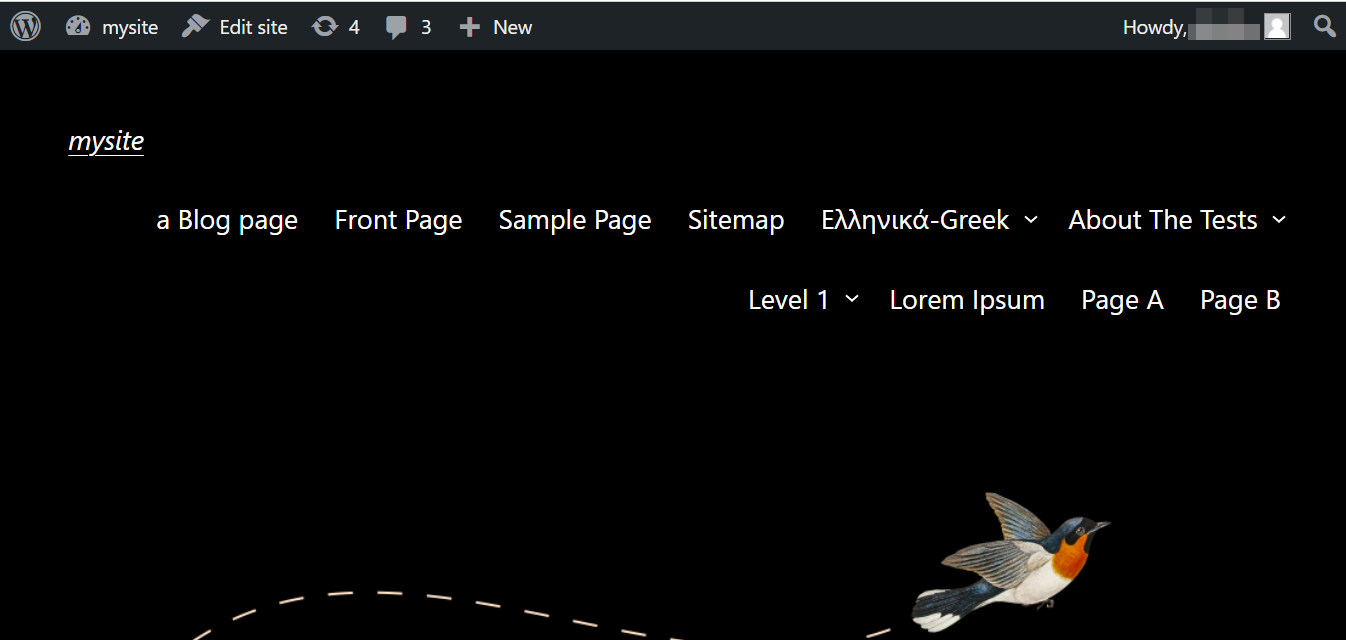
Cuando no haya iniciado sesión, no podrá acceder al panel de control. Solo podrá ver el sitio como visitante.
Veamos las diferentes formas en que puede iniciar sesión en su sitio de WordPress.
1. Inicie sesión con su nombre de usuario y contraseña
El método predeterminado para iniciar sesión en WordPress es ingresar su nombre de usuario y contraseña. Los eligió cuando creó su sitio web.
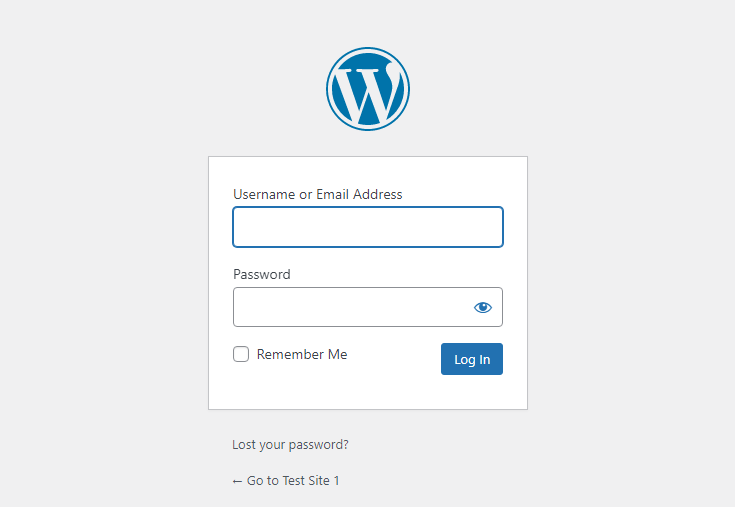
Si desea evitar ingresar su nombre de usuario y contraseña cada vez que desee acceder a su sitio, marque la casilla Recordarme para que su información de inicio de sesión se guarde en su dispositivo. Tenga en cuenta que borrar sus cookies deshará esto y deberá volver a ingresar sus credenciales en su próxima visita.
Los navegadores web más populares pueden guardar sus credenciales de inicio de sesión para que no tenga que ingresarlas en el futuro. Esto puede ser conveniente, pero es posible que desee evitar guardar sus datos en dispositivos y navegadores compartidos donde otros puedan acceder a su cuenta.
2. Inicie sesión desde su panel de control de hosting
En la mayoría de los casos, los usuarios de WordPress tienen un host de terceros que brinda servicios de alojamiento para su sitio. Estos proveedores tienen un software conocido como panel de control (como cPanel) que le permite manejar la configuración de su sitio web.
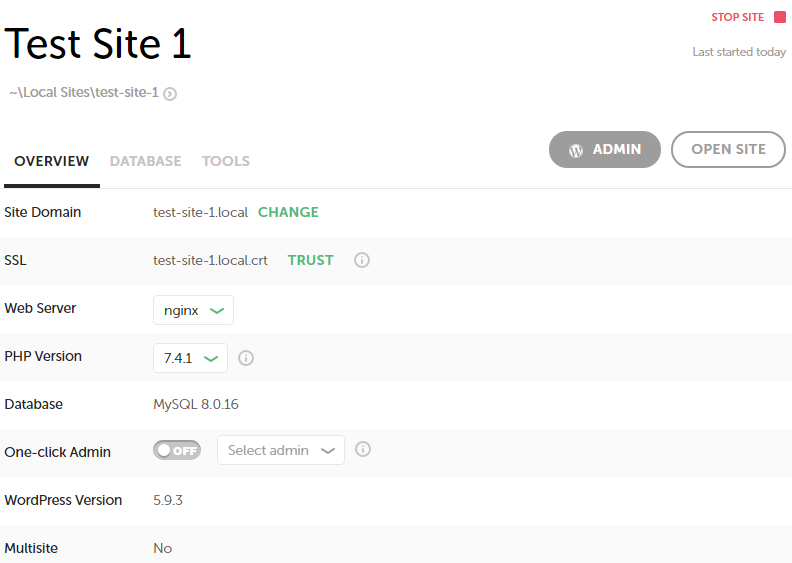
En la mayoría de los casos, creará una cuenta para el panel de control que está vinculado a su sitio web de WordPress. Esto significa que cuando acceda a su panel de control, también debe iniciar sesión en su sitio web.
De lo contrario, es posible que deba iniciar sesión en su sitio después de iniciar su panel de control, utilizando uno de los otros métodos en esta lista. El proceso variará según el software utilizado por su proveedor de alojamiento, pero generalmente es muy sencillo.
3. Inicie sesión usando cuentas de redes sociales
Si bien los inicios de sesión sociales no están habilitados en WordPress de forma predeterminada, puede agregar esta funcionalidad mediante un complemento. Esto puede hacer que el proceso de inicio de sesión sea mucho más rápido para usted, junto con los miembros de su equipo, porque puede acceder a su sitio utilizando una cuenta en la que ya ha iniciado sesión.
Hay una variedad de complementos que brindan esta función, uno de los cuales es Nextend Social Login and Register. Esta herramienta le permite conectar su cuenta de usuario existente a su perfil de Facebook, Google o Twitter. Luego, cuando inicie sesión en su sitio, puede elegir usar una de esas cuentas sociales en su lugar.
4. Inicia sesión con tu cuenta de Google
Hasta ahora, hemos analizado el proceso de inicio de sesión para WordPress.org. Si es usuario de WordPress.com, obtendrá algunas opciones más para acceder a su sitio.
Por ejemplo, puede iniciar sesión con su cuenta de Google. Esto puede ser más conveniente que la opción tradicional de nombre de usuario y contraseña, ya que probablemente ya haya iniciado sesión en Chrome o Gmail.
Para iniciar sesión a través de su cuenta de Google, simplemente seleccione el botón Continuar con Google en la pantalla de inicio de sesión de WordPress.com.
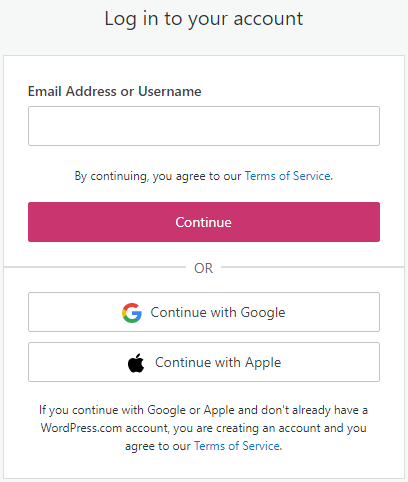
Esto le pedirá su nombre de usuario y contraseña. Si ya ha iniciado sesión en su cuenta de Google, será dirigido automáticamente a su panel de control de WordPress.com.
5. Inicie sesión con su cuenta de Apple
WordPress.com también le permite iniciar sesión en su sitio con su ID de Apple. Para los usuarios de iPhone y Mac, esta puede ser la forma más conveniente. Le ahorrará tener que memorizar una contraseña adicional y probablemente será más rápido si está trabajando en un dispositivo Apple.
Para iniciar sesión con su cuenta de Apple, simplemente seleccione Continuar con Apple .
Esto le pedirá que ingrese la información de su cuenta de Apple. Si ya ha iniciado sesión, podrá acceder a su sitio inmediatamente.
6. Solicite un enlace de inicio de sesión
Otra forma de iniciar sesión en su sitio de WordPress.com es utilizar la opción Enviarme un enlace de inicio de sesión por correo electrónico .
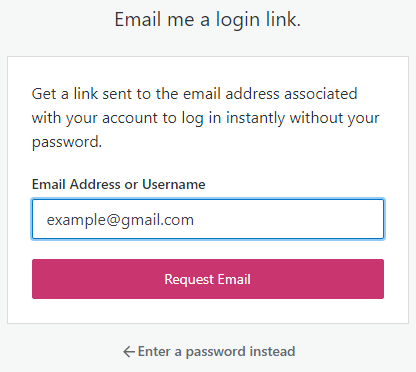
Deberá ingresar la dirección de correo electrónico asociada con su cuenta. Luego, recibirá un enlace a su tablero.
Qué hacer si no puede iniciar sesión en WordPress
Hay varias razones por las que puede tener problemas para iniciar sesión en su sitio. Si escribió una contraseña incorrecta en la pantalla de inicio de sesión de WordPress.org, verá el siguiente mensaje:
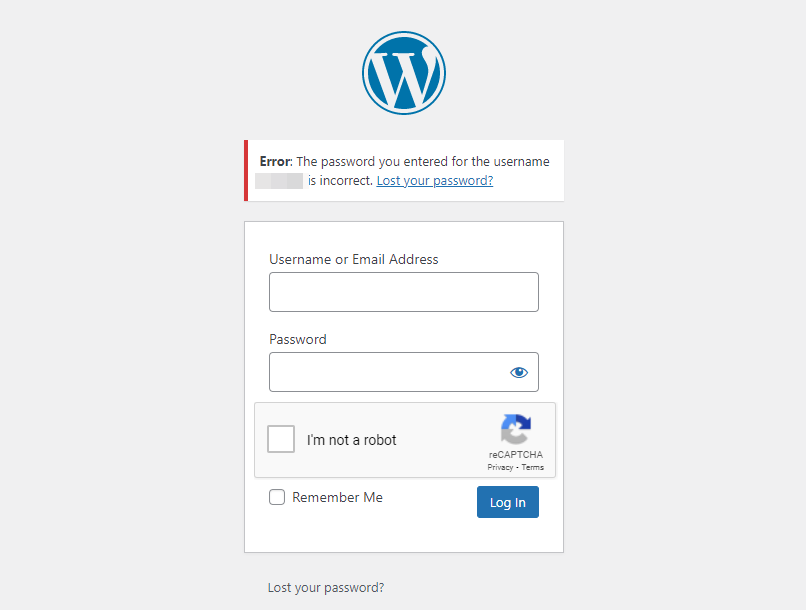
Afortunadamente, puede restablecer su contraseña haciendo clic en ¿Perdió su contraseña? Enlace. Luego deberá ingresar el nombre de usuario o la dirección de correo electrónico asociada con su sitio para recibir un enlace que le permitirá restablecer su contraseña.

Una vez que haya seleccionado su nueva contraseña, puede volver a su pantalla de inicio de sesión para volver a intentarlo. Recuerde que guardar sus credenciales a través de uno de los métodos anteriores puede facilitar el acceso a su cuenta. Vincular varios sitios web a una sola cuenta como Google o Apple puede reducir la cantidad de contraseñas que debe recordar.
Si olvidó su nombre de usuario o dirección de correo electrónico, puede ser un poco más complicado iniciar sesión. Afortunadamente, puede usar cualquiera de estas credenciales al iniciar sesión, así que espero que recuerde una, si no la otra.
Puede intentar encontrar la dirección de correo electrónico asociada con su sitio explorando su página de contacto o cualquier documentación que pueda tener. Si su página de contacto tiene un correo electrónico en la lista, esa podría ser la misma dirección que usó al crear su sitio.
También puede encontrar un error de inicio de sesión que no tiene nada que ver con su contraseña o nombre de usuario. Esto incluye el infame bucle de redirección, que debería poder solucionar borrando las cookies de su navegador o desactivando sus complementos.
Qué hacer después de iniciar sesión en su panel de administración de WordPress
Una vez que inicie sesión en su sitio de WordPress, se encontrará en su panel administrativo. Aquí, puede controlar el funcionamiento interno de su sitio web de WordPress.

Las diferentes opciones y configuraciones pueden parecer abrumadoras al principio, pero puede concentrarse en las que necesita y guardar las menos importantes para más adelante. Por ejemplo, puede comenzar por personalizar la apariencia de su sitio.
También es posible que desee revisar su configuración de usuario. Para hacer esto, vaya a Usuarios → Perfil . Si se desplaza hacia abajo hasta Administración de cuentas, verá una opción para configurar una nueva contraseña.
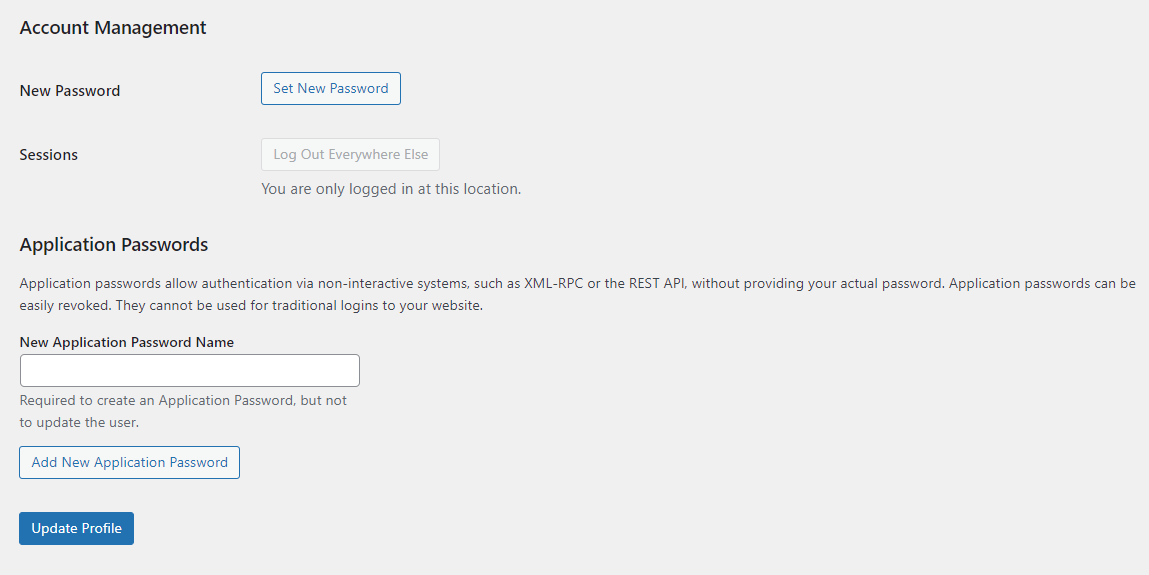
También es posible que desee agregar la autenticación de dos factores (2FA) como una capa adicional de protección, que envía un código a su dispositivo móvil cada vez que inicia sesión.
Esta característica hace que sea más difícil para los piratas informáticos obtener acceso a su sitio. Además, designar una dirección de correo electrónico o un número de teléfono de recuperación puede proporcionar más formas de acceder a su sitio web si alguna vez tiene problemas con sus credenciales de inicio de sesión.
Preguntas frecuentes sobre el inicio de sesión de WordPress
Iniciar sesión en WordPress es simple hasta que deja de serlo. La mayoría de las veces, iniciará sesión de la misma manera día tras día. Pero si algo cambia, es posible que de repente descubras que las cosas no están del todo bien.
A continuación hay algunas preguntas frecuentes sobre cómo iniciar sesión en un sitio de WordPress.
¿Cuál es la URL de inicio de sesión predeterminada de WordPress?
La URL de inicio de sesión predeterminada de WordPress es https://example.com /wp-admin/ . Dependiendo de su host, los siguientes sufijos también pueden llevarlo a la página de inicio de sesión de su sitio web: /admin/ o /login/ .
¿Puedes cambiar tu URL de inicio de sesión de WordPress?
Técnicamente, sí. De hecho, cambiar la URL de inicio de sesión de su sitio puede ser una forma efectiva de disuadir a los piratas informáticos.
Una forma segura y fácil de cambiar su URL de inicio de sesión de WordPress es mediante el uso de un complemento de seguridad como WPS Hide Login.
Si desea cambiar su URL de inicio de sesión manualmente, deberá modificar su archivo .htaccess . Es importante que haga una copia de seguridad de su sitio web antes de hacer esto.
¿Puedes personalizar tu página de inicio de sesión de WordPress?
¡Sí! Si tiene socios, empleados o colaboradores que trabajan regularmente en el back-end de su sitio de WordPress, personalizar su página de inicio de sesión puede ser una forma divertida de mezclarlo. También puede ser una oportunidad para crear algo más atractivo o informativo.
Esto puede ser tan simple como agregar su propia marca o un menú con información y enlaces a otras páginas útiles. Puede usar un creador de páginas como Beaver Builder o SeedProd para configurar una página de inicio de sesión personalizada.
Personalizar su página de inicio de sesión también puede agregar una capa adicional de seguridad. Los métodos de piratería automatizados a menudo se dirigen a páginas, nombres de usuario y contraseñas predecibles. Por lo tanto, cambiar la forma en que funciona su página de inicio de sesión puede ayudar a frustrar muchos de estos intentos. Obtenga más información sobre la seguridad de WordPress aquí.
¿Cómo funciona el proceso de inicio de sesión para clientes u otros roles?
Puede usar ciertos complementos o extensiones para agregar funcionalidad adicional a su sitio de WordPress. Y, en algunos casos, pueden proporcionar roles de usuario especiales que necesitarán iniciar sesión en su sitio. Por ejemplo, WooCommerce crea un rol de Cliente, que brinda a los compradores acceso a su historial de compras, tarjetas de crédito guardadas y otra información importante. Otro ejemplo es la extensión Wholesale for WooCommerce, que crea roles de usuario para clientes mayoristas con precios y acceso especiales.
Estos usuarios tienen acceso restringido a su sitio, por lo que solo verán la información destinada a ellos. No verán el backend de WordPress y no podrán realizar cambios en su sitio, aparte de su propia información personal (su dirección o plan de suscripción, por ejemplo).
Tampoco suelen iniciar sesión en la URL /wp-admin. WooCommerce, por ejemplo, incluye una página Mi cuenta, que está configurada en https://example.com/my-account de manera predeterminada. Desde esta página, los clientes pueden iniciar sesión con su nombre de usuario y contraseña, o restablecer su contraseña si es necesario.
Puede consultar la documentación del complemento específico que está utilizando para obtener más detalles.
apenas estás comenzando
Iniciar sesión en su sitio web de WordPress es un proceso simple. Solo necesita ingresar su nombre de usuario y contraseña, o iniciar sesión a través de su cuenta de Google o Apple.
Seleccionar el método correcto para iniciar sesión en su panel de administración puede ahorrarle tiempo y esfuerzo, para que pueda concentrarse en su trabajo. Almacenar sus credenciales en su navegador también puede ser un conveniente ahorro de tiempo, y puede configurar 2FA para mayor seguridad.
Hay muchas otras formas de personalizar la forma en que usa WordPress. Ahora que sabe cómo iniciar sesión desde cualquier lugar, está listo para comenzar a explorar las otras características y funciones de la plataforma.
